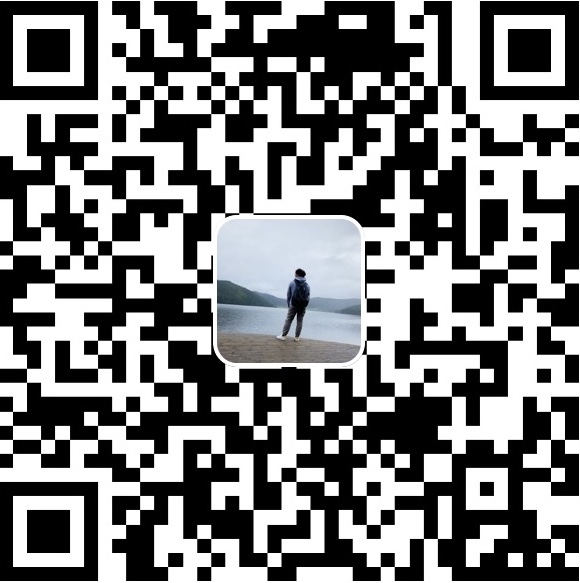项目介绍
前情
作为后端开发人员,每次写项目时,设计到前端页面的设计就很头疼,每次都要到网上找好看的模版,但哪能每次都能找得到呢(哭泣)。从html到html5,从css到js,各种文件跳转,让人头大。现在是2021年的6月份,马上快要进行今年的提前批的招聘,我准备的比较早,所以也很是快点迎接战斗,但是这不,只有几家开了提前批,bat还要等到7月初,一些机缘巧合下,就开始了前端学习。了解了一些前端知识后,觉得还是要实践,然而pc端服务器端的设计架构我基本已经掌握了,客户端移动端的设计却是只知道皮毛。之前了解过andriod、ios开发,app的开发比较笨重,学习起来会比较费时间(这不是还要大战offer了嘛),所以就选择了微信小程序
正题
这篇是微信小程序的入门项目,由豆瓣电影相关的小程序启发而来(因为现在豆瓣的api,我好像用不了了),在github上查了很多api,最后选用了https://shibe.online,可以随机生成一些狗狗图片。
环境
- macOs
- 微信开发者工具
- 微信公众平台账号
项目地址
系统设计
结构设计
小程序有3个页面:
主页,随机推荐的10张狗狗图片
搜索页,可以输入想要的狗狗图片数量,自动生成相应数量的狗狗图片
个人页,简单的介绍
设计思路
编写app.json文件,根据想达到的效果设置pages,window、tabBar等
注意在编写过程中,对配置项有任何的不熟悉,都要及时查阅微信官方小程序文档,文档写的很详细了,一来二去可以让我更熟悉文档了
根据需要编写app.wxss和app.js文件
app.wxss文件是设置小程序的全局样式,我这个新手小白选择设置一些容器的高度、颜色啥的。
app.js文件在本项目中,没有使用可以删除官方模版中的一些代码,但是一定要保留
App({})的定义!!!接下来就是编写每个页面了,以index页面为例
我的习惯是,由需求到逻辑,就是先写wxml文件,先确定了页面的大致内容,然后再去js文件编写相应的事件。比如这里需要一组图片的地址,而图片的地址又是需要通过http/https请求而来,所以就很明确js的编写逻辑。这里调用wx.request编写请求的时候有些坑,我在文档末尾总结。
项目编译和预览
编译
工具好像默认每次保存和启动的时候编译,mac环境可以在
设置-通用设置进行自己的习惯性设置,我这里设置为了手动编译,点击编译按钮对修改的编译进行编译,可以在调试器中看见。
预览
这里可以在左边调试器中直接预览结果,也可以点击预览按钮,在手机上进行开发版的预览。
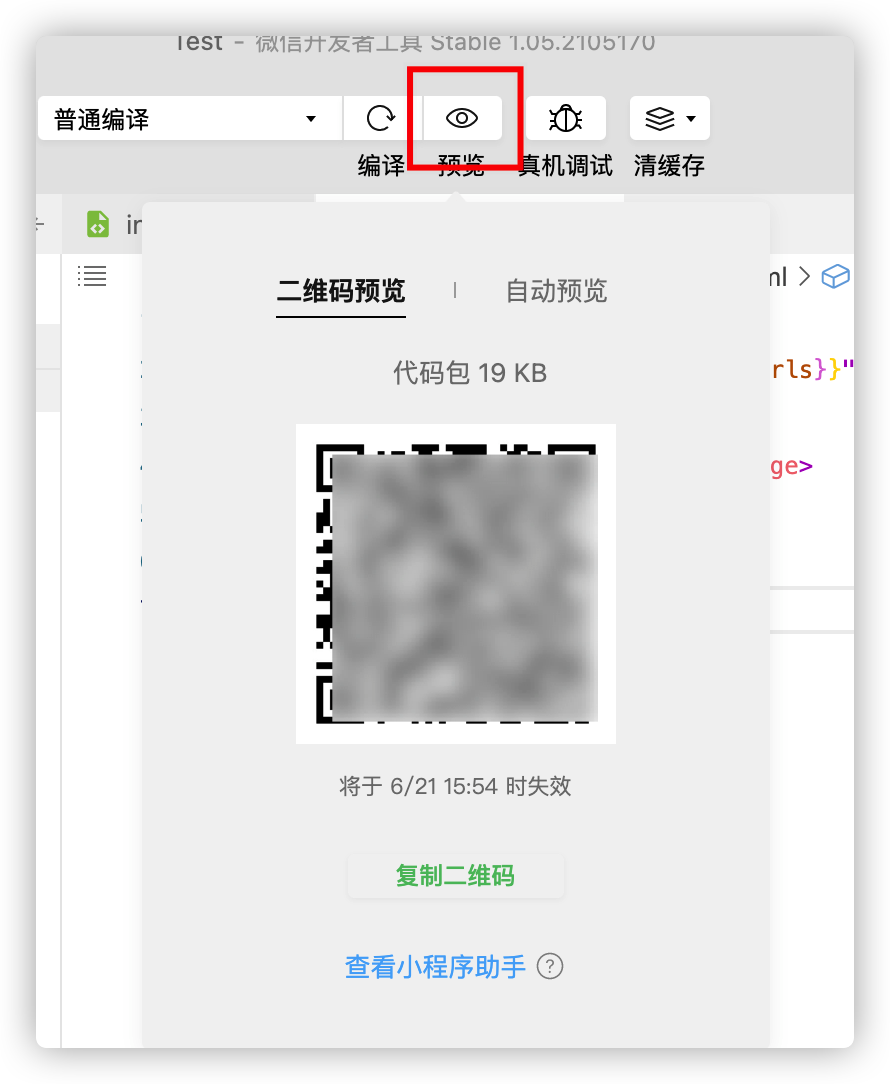
注意:如果想让别人也可以体验小程序,需要进行相关的授权
此项目需要appId,这个在小程序官网注册账号即可拥有
配置好后,点击上传即可,也会在官网
管理-版本管理-开发管理中看到上传到项目
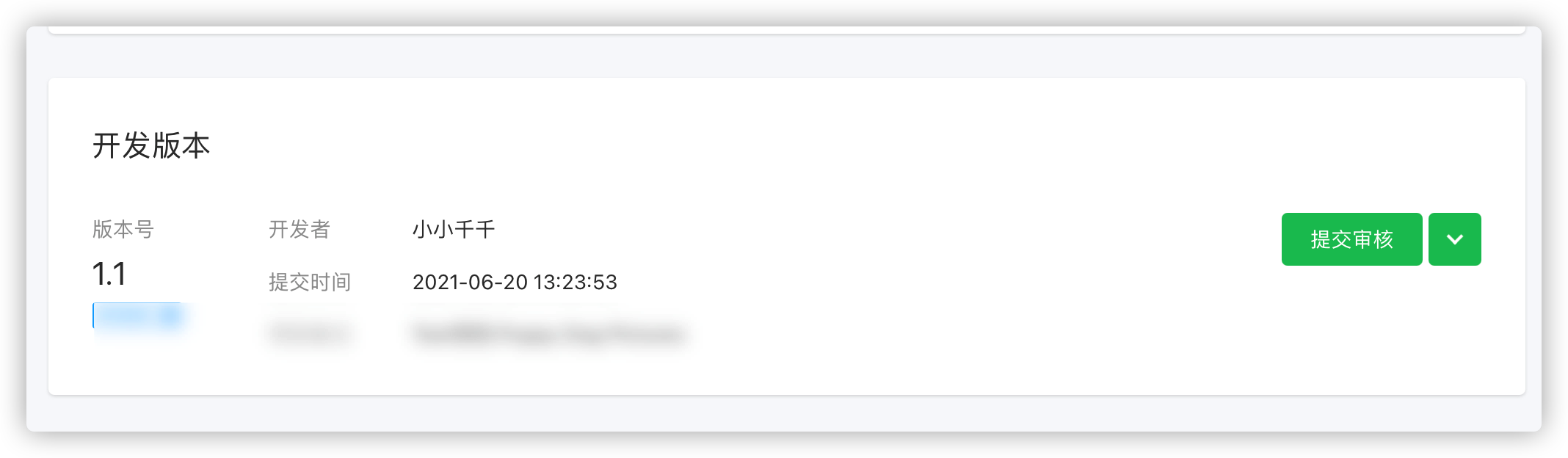
一个账号只能由一个体验/线上的小程序。但是开发过程中,可以使用重复的appId,如果上传代码后,就会覆盖之前的项目和代码,慎重!!!
关于wx.request
这个api是用来发送网络请求的,但是使用过程中友谊的坑,这里记录2个:
url属性
官方文档说明了一些使用注意事项如下:
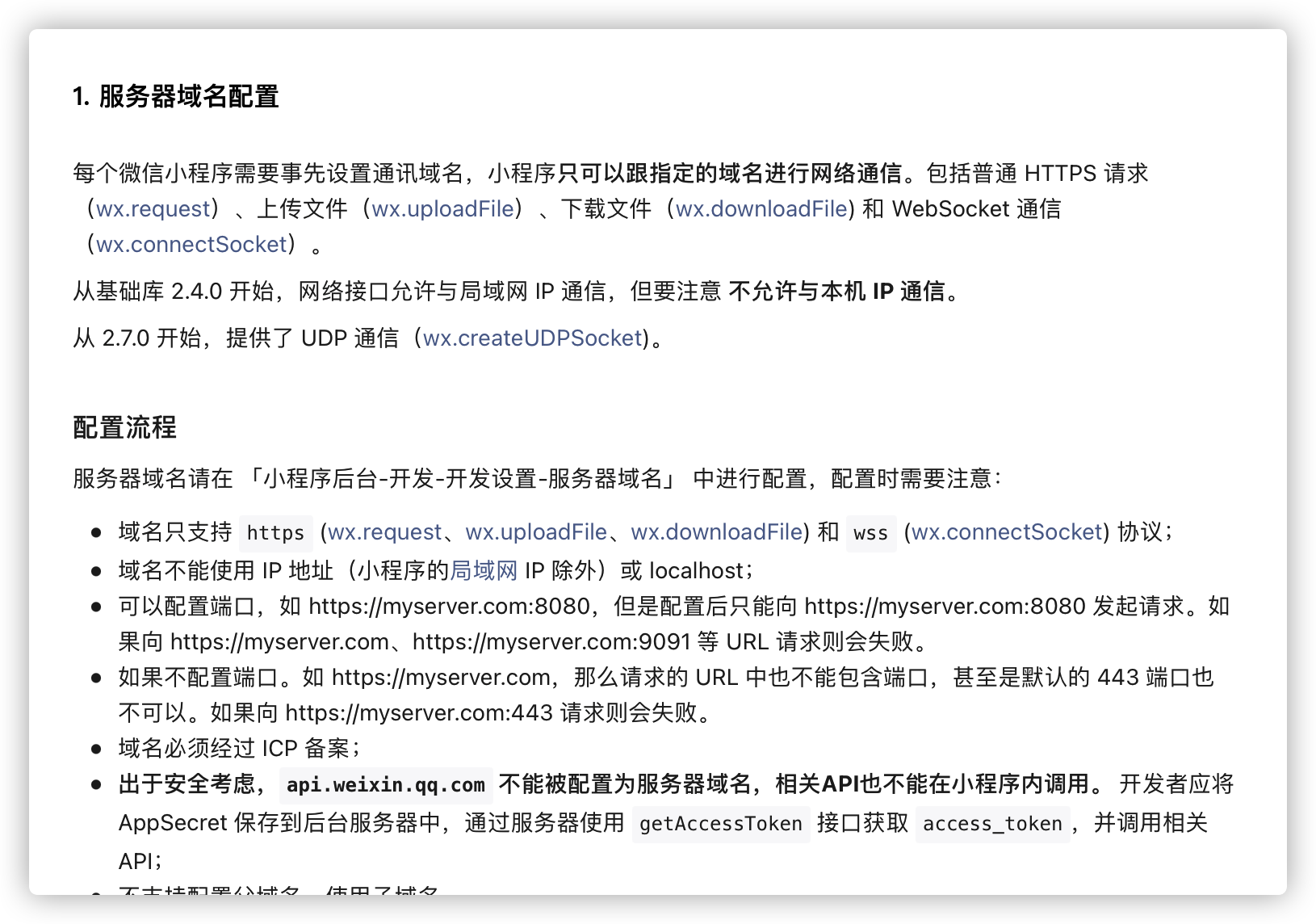
本项目中,就是使用了https协议,但是这个api没有经过ICP备案,所以只能选用第二个方案,在开发设置中关掉https等相关的检测。参考这里但是迎面而来的问题就是,手机端预览时,必须打开调试模式,真的无语~
如果方法内部,需要调用setData方法修改页面的一些字段,不可以调用this,需要先赋值给其他变量
onLoad: function () {
var that = this; //这里需要赋值
wx.showToast({
title: '加载中/...',
icon: 'loading',
duration: 100000
});
wx.request({
url: API_URL,
header: {
'content-type': 'application/json' // 默认值
},
success(res) {
wx.hideToast();
// console.log(res.data);
that.setData({
imageUrls: res.data
})
}
});
}总结
新手起步总是磕磕绊绊啊,以上如果有错误,还请批评指正~